Загрузить PDF
Загрузить PDF
Некоторые люди регулярно используют командную строку Windows. Но проблемой является то, что при каждом запуске командной строки внешний вид ее интерфейса разный. Из этой статьи вы узнаете, как поменять внешний вид интерфейса командной строки, а также как добавить новые шрифты. Более того, мы расскажем вам, как изменить другие настройки командной строки.
-
Для этого щелкните по «Пуск» > «Выполнить», введите «cmd» и щелкните по «ОК».
-
Правой кнопкой мыши щелкните по верхней части (заголовку) окна командной строки и в меню выберите «Свойства». Также можно нажать ALT+SPACE+P. В открывшемся окне вы найдете вкладки «Общие», «Шрифт», «Расположение» и «Цвета».
-
Перейдите на вкладку «Общие» и установите флажок у «Быстрая вставка». Теперь в командной строке можно пользоваться функцией «Скопировать и вставить».
- Также рекомендуем установить флажок у «Отбрасывать повторения».
-
Найдите там разделы «Размер буфера экрана» и «Размер окна».
- В разделе «Размер окна» можно задать размер активного окна.
- В разделе «Размер буфера экрана» можно задать размер буфера экрана (максимальным значением является 9999). Чтобы просмотреть буфер экрана, нужно воспользоваться полосой прокрутки.
-
Как правило, его ширина равна 80, а высота 300.
-
Сделайте это на вкладке «Цвета». В разделе «Выбранный цвет» можно задавать цвета с помощью чисел. Например, чтобы задать темно-зеленый цвет, в строке «Красный» введите 0, в строке «Зеленый» 100, в строке «Синий» 0.
-
На ней можно выбрать шрифт, а именно «Точечные шрифты» (выбран по умолчанию) или «Lucida Console». На данном этапе доступны только эти два шрифта, но в следующем разделе вы узнаете, как добавлять новые шрифты.
Реклама
-
Щелкните по «Пуск» > «Выполнить», введите «regedit» и щелкните по «OK». Откроется окно редактора реестра.
-
\HKEY_LOCAL_MACHINE\Sofware\Microsoft\Windows NT\CurrentVersion\Console\TrueTypeFont\
-
Правой кнопкой мыши щелкните по параметру «TrueTypeFont», а затем щелкните по «Создать» > «Строковый параметр».
-
Следующим параметрам присваивайте имена «000», «0000» и так далее с добавлением одного нуля. Именуйте параметры именно так — в противном случае ничего не получится.
-
В строке «Значение» введите имя шрифта, к примеру, «Courier New».
-
Запустите командную строку, откройте ее свойства и перейдите на вкладку «Шрифт» — на ней вы найдете новый шрифт.
-
Теперь сохраните внесенные изменения; для этого выберите одну из следующих опций:
- «Применить к активному окну». В этом случае внесенные изменения будут удалены, как только вы закроете текущее окно командной строки.
- «Сохранить для всех окон с тем же названием». В этом случае изменения будут применены ко всем окнам командной строки, которые вы откроется с помощью одного и того же ярлыка. То есть выберите эту опцию, чтобы изменить свойства конкретного ярлыка.
-
Правой кнопкой мыши щелкните по верхней части (заголовку) окна командной строки и в меню выберите «Умолчания». Окно, которое откроется, будет абсолютно таким же, как окно «Свойства», но любые изменения, сделанные в данном окне, будут применены ко всем окнам командной строки (вне зависимости от ярлыка).
Реклама
Советы
- Программистам, которым нужны дополнительные шрифты, рекомендуем перейти на этот сайт. На нем есть множество шрифтов (преимущественно бесплатных) для программирования.
- Для одной программы можно создать сразу несколько ярлыков и каждый настроить по-своему.
Реклама
Предупреждения
- Перед тем, как вносить изменения в реестр, сделайте его резервную копию. Так как вы будете менять только параметр «console», создайте копию только этого параметра. Для этого щелкните правой кнопкой мыши по параметру и нажмите «Экспорт», а затем сохраните копию на разделе, отличном от раздела с Windows. Таким образом, параметр можно восстановить, если что-то пойдет не так.
Реклама
Об этой статье
Эту страницу просматривали 53 242 раза.
Была ли эта статья полезной?
Дополнительные шрифты для cmd.exe
Добавил(а) microsin
Знаете ли Вы, что в свойствах окна командной строки можно использовать не только 2 шрифта? Все, что нужно знать для этого — просто применить хак реестра, чтобы разрешить другие шрифты, включая весьма удобочитаемые, которые стали доступны с Windows Vista и Office 2007.
Вы можете разрешить несколько шрифтов с фиксированной шириной. Давайте рассмотрим, как это работает.
[Как поменять шрифт по умолчанию для консоли команд]
Чтобы поменять шрифт, сделайте правый клик на плашке заголовка окна и выберите Properties (Свойства) из контекстного меню. Если Вы хотите установить значение по умолчанию для всех окон командной строки, то можете вместо этого выбрать опцию Defaults (Умолчания).
Теперь на закладке Font (Шрифт) вы сможете выбрать любой из шрифтов, который разрешен (через настройку в реестре, см. далее) для использования в окне консоли командной строки.
На скриншоте можно увидеть, что в списке разрешенных имеется шрифт Consolas. Этот шрифт по умолчанию не разрешен, но теперь мы научимся, как можно его разрешить.
[Разрешение использования дополнительных шрифтов для окна командной строки]
Чтобы разрешить использование дополнительных шрифтов в командной строке, Вам нужно ввести в реестр изменение. Для этого откройте редактор реестра regedit.exe, и с помощью поиска, или навигацией по дереву найдите следующий ключ реестра:
HKEY_LOCAL_MACHINE\SOFTWARE\Microsoft\Windows NT\CurrentVersion\Console\TrueTypeFont
Зайдите в просмотр этого ключа, и в правой части окна редактора Вы увидите список разрешенных шрифтов True Type. Чтобы добавить туда еще один, добавьте новое значение типа String (Строка) под именем 00, и установите его значение в имя шрифта, который Вы хотите разрешить.
! Обратите внимание, что может понадобиться перезагрузить Ваш компьютер после внесения изменений, чтобы стало доступным использование новых шрифтов в окне консоли.
Как Вы видите на скриншотах, здесь был разрешен шрифт Consolas. Этот шрифт имеется на Windows Vista или в составе Office 2007. Но если Вы используете Windows XP, то можете получить этот шрифт, если просто установите у себя бесплатный Powerpoint 2007 Viewer (он содержит этот шрифт).
Даже на маленьких размерах шрифта буквы Consolas остаются хорошо читаемыми.
[Какие шрифты можно использовать для консоли cmd.exe]
Командная строка может принять только лишь шрифты с фиксированной шириной, так что даже не пытайтесь разрешить шрифты наподобие Comic Sans. В консоли работают шрифты наподобие White Rabbit:
Чтобы разрешить дополнительный шрифт, сохранив при этом разрешенным Consolas, сначала Вам нужно загрузить и установить его (правый клик на файле шрифта, выбрать Установить), после чего нужно в регистре добавить новую запись, но убедиться при этом, что у неё будет другое имя. Если имя 00 уже имеется, то можно использовать имена наподобие 000, или 00, 01, 02, и т. д.
После того, как шрифты разрешены, можно выбрать для консоли любой из них на той же закладке Font свойств окна (помните, что возможно понадобится перезагрузка или перелогин, чтобы изменения вступили в силу).
Некоторые шрифты в консоли не работают. Например, иногда со шрифтами фиксированного размера операционная система выдавала ошибку при попытке открыть свойства окна консоли:
Если такое случилось с Вами, то не волнуйтесь, просто вернитесь в редактирование реестра и удалите ссылку на неработающий шрифт.
[Ссылки]
1. Enable More Fonts for the Windows Command Prompt site:howtogeek.com.
Те, кто имеют дело с командной строкой в Windows, знают, что шрифт и его цвет по-умолчанию не очень то подходят для продолжительной работы, например, системного администратора. Вам будет интересно узнать, что и сама Microsoft так думает 
Если у вас Windows XP и вы не устанавливали Office 2007, то такого шрифта у вас в системе, скорее всего, нет. Получить его можно очень просто — скачайте PowerPoint viewer с официального сайта Корпорации и вам его заботливо установят. Если у вас есть лицензия на Visual Studio, то набор шрифтов Consolas можно забрать тут.
Чтобы поменять шрифт с консоли, нужно «пошаманить» в регистре Windows. Открывайте в regedit такой путь HKLM\Software\Microsoft\WindowsNT\CurrentVersion\Console\TrueTypeFont и добавляйте строковый параметр (REG_SZ) с именем 00, а в поле Data впишите Consolas.
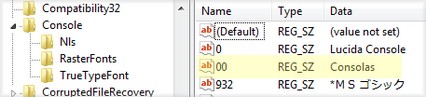
После этого нужно перезагрузить компьютер и продолжать работу с новым шрифтом в консоли.

via Change the Font of Command Prompt Window to Consolas For More Comfortable Reading
Download Classic Console Neue
Usage examples
Preview, size: 16 px
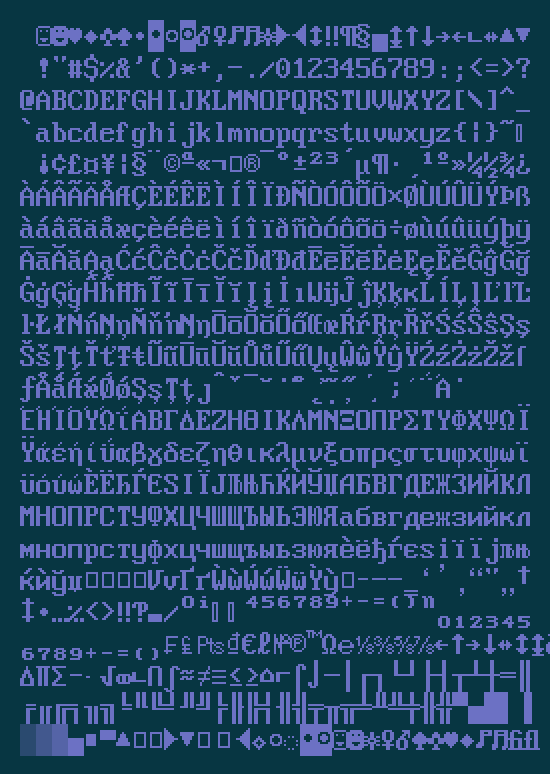
Preview, size: 32 px
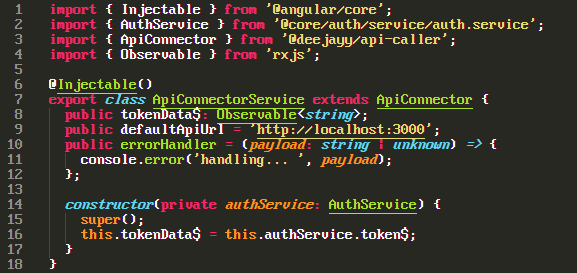
VSCode Font
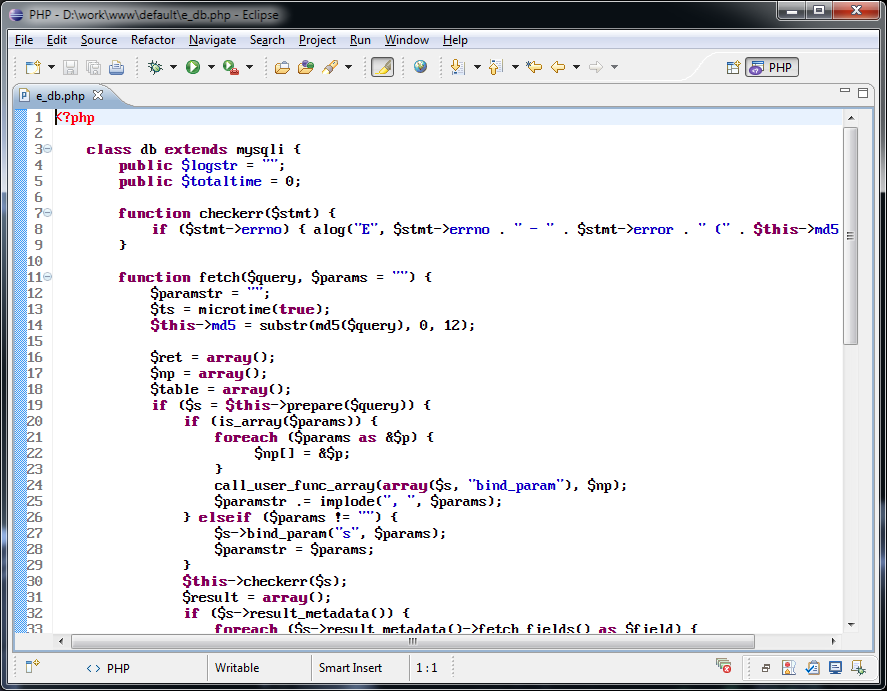
Eclipse IDE font
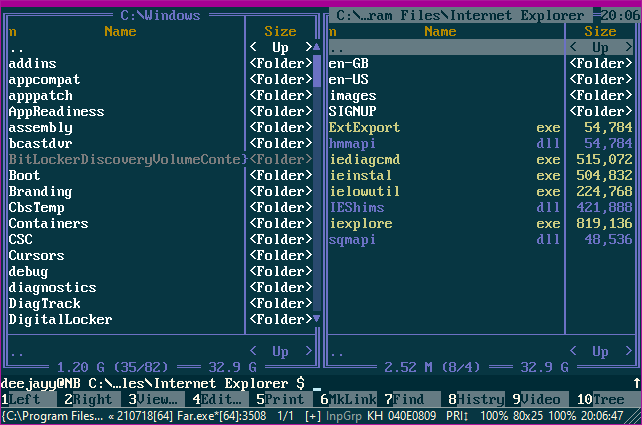
FAR Manager font
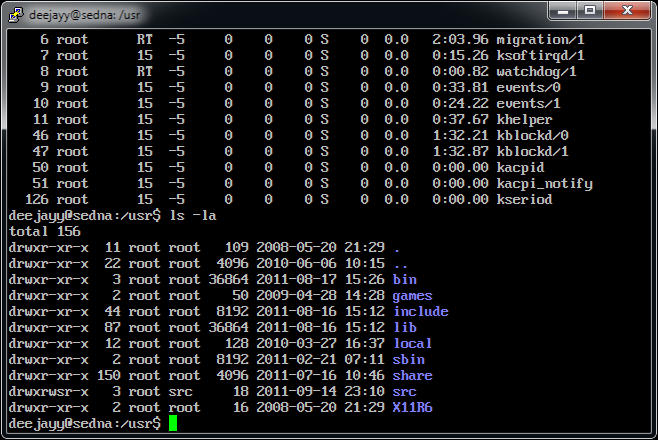
Putty font
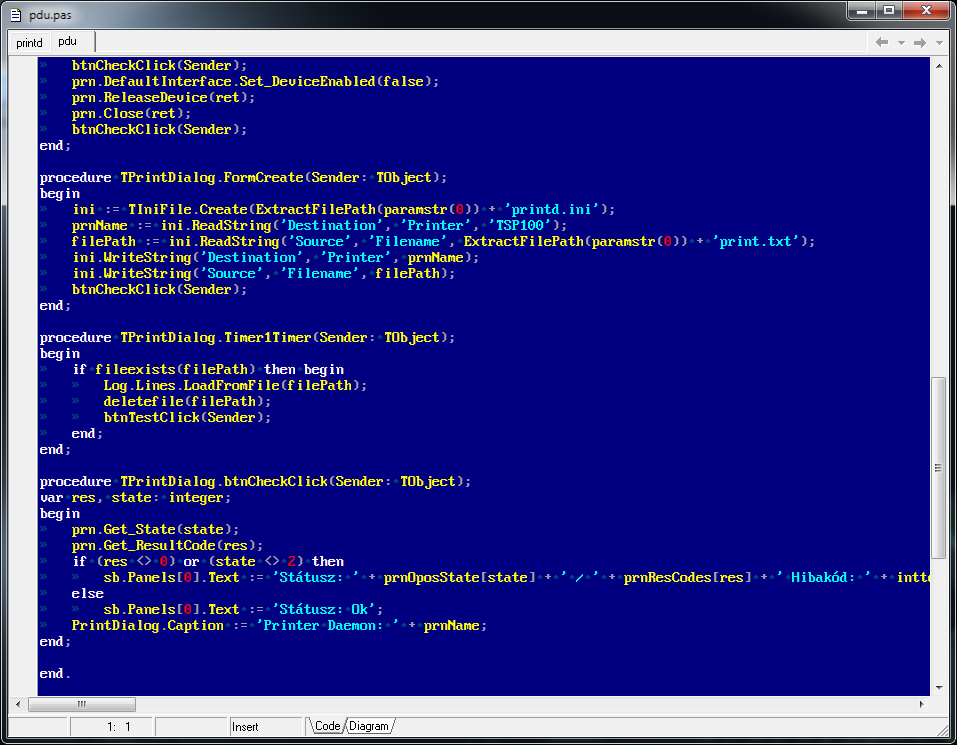
Delphi code font
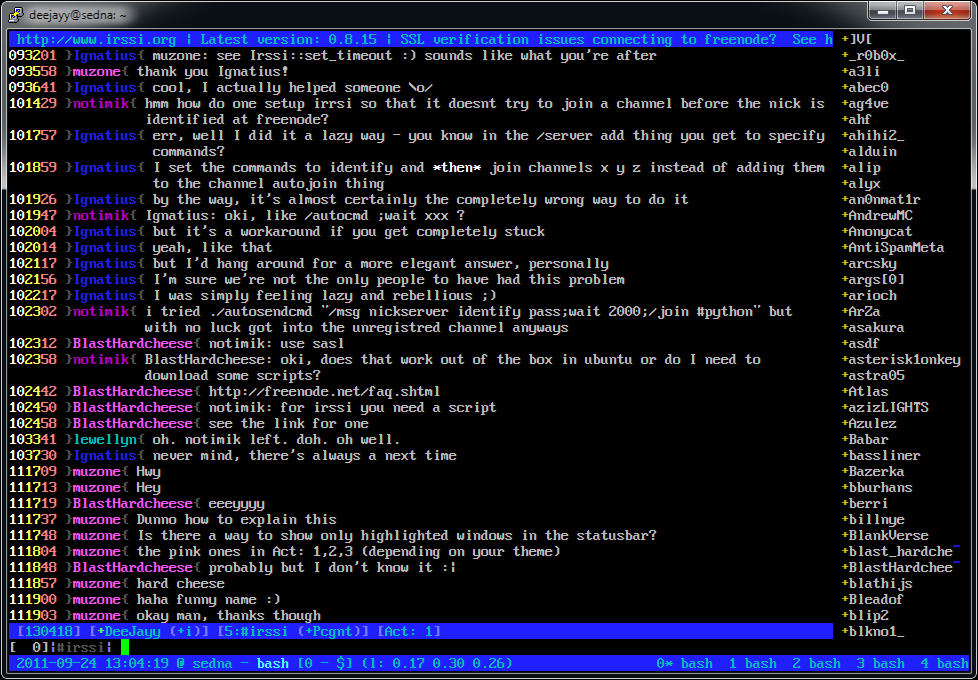
IRC Irssi font
Sample characters
Latin
ABCDEFGHIJKLMNOPQRSTUVWXYZ
abcdefghijklmnopqrstuvwxyz
!»#$%&'()*+,-./0123456789:
Latin 1/2
áàâãäåéèêëìíîïòóôõőöùúûüű
ÁÀÂÃÄÅÉÈÊËÌÍÎÏÒÓÔÕŐÖÙÚÛÜŰ
Cyrillic
АБВГДЕЖЗИЙКЛМНОПРСТУФХЦЧШЩЪЫЬЭЮЯ
абвгдежзийклмнопрстуфхцчшщъыьэюя
Greek
ΑΒΓΔΕΖΗΘΙΚΛΜΝΞΟΠΡΣΤΥΦΧΨΩ
αβγδεζηθικλμνξοπρςτυφχψω
Armenian
ԱԲԳԴԵԶԷԸԹԺԻԼԽԾԿՀՁՂՃՄՅՆՇՈՉՊՋՌՍՎՏՐՑՒՓՔՕՖ
աբգդեզէըթժիլխծկհձղճմյնշոչպջռսվտրցւփքօֆ
Hebrew
אבגדהוזחטיךכלםמןנסעףפץצקרשת
Georgian
ᲐᲑᲒᲓᲔᲕᲖᲗᲘᲙᲚᲛᲜᲝᲞᲟᲠᲡᲢᲣᲤᲥᲦᲧᲨᲩᲪᲫᲬᲭᲮᲯᲰᲱᲲᲳᲴᲵ
აბგდევზთიკლმნოპჟრსტუფქღყშჩცძწჭხჯჰჱჲჳჴჵ
Ethiopic
ሀለሐመሠረሰቀበተኀነአከወዐዘየደገጠጸፀፈ
Runic
ᚡᚢᚣᚤᚥᚦᚧᚨᚩᚪᚫᚬᚭᚮᚯᚰᚱᚲᚳᚴᚵᚶᚷᚸᚹᚺᚻᚼᚽᚾ
ᚿᛀᛁᛂᛃᛄᛅᛆᛇᛈᛉᛊᛋᛌᛍᛎᛏᛐᛑᛒᛓᛔᛕᛖᛗᛘᛙᛚᛛᛜ
ᛝᛞᛟᛠᛡᛢᛣᛤᛥᛦᛧᛨᛩᛪ᛫᛬᛭ᛮᛯᛰᛱᛲᛳᛴᛵᛶᛷᛸ
Use as Windows console font
To use as console font in Windows, you should add a string value under this registry key:
HKEY_LOCAL_MACHINE\SOFTWARE\Microsoft\Windows NT\CurrentVersion\Console\TrueTypeFont
Or you can create a registry file (.reg) and import it to the registry with this content:
Windows Registry Editor Version 5.00
[HKEY_LOCAL_MACHINE\SOFTWARE\Microsoft\Windows NT\CurrentVersion\Console\TrueTypeFont]
«0000»=»Classic Console Neue»
Archived versions
For historical reasons, you can still download the version 1.01 from here (ttf) and here (woff), but it is outdated and has many issues which are fixed in v2.
По умолчанию в окнах консоли используются стандартные шрифты Raster и Lucinda Console. Можно ввести дополнительные шрифты, но они должны отвечать следующим условиям
В. Как добавить варианты шрифтов в окна консоли?
О. : шрифт не должен быть курсивным или иметь отрицательную разрядку для A и C, а ширина символов должна быть фиксированной. Шрифты TrueType должны быть FF_MODERN; шрифты, отличные от TrueType должны быть OEM_CHARSET.
По умолчанию консоль работает только со шрифтами Lucinda Console и Consolas. Однако, можно загрузить иные шрифты консоли, а затем установить их с помощью следующей процедуры.
Запустите редактор реестра (например, regedit.exe) и перейдите в раздел HKEY_LOCAL_MACHINESOFTWAREMicrosoftWindows NTCurrentVersionConsoleTrueTypeFont. В меню Edit следует выбрать пункты New, String value. Введите имя параметра 00, если текущий параметр 0; или 000, если текущий параметр 0 и 00. Имена параметров должны быть нулями, и для каждого элемента добавляется 0. Введите имя шрифта как значение и щелкните на кнопке OK. Закройте редактор реестра.















